Como usar o novo recurso de linha do tempo do Windows 10 na versão 1803

A Linha do tempo é uma ferramenta nova e poderosa no Windows 10 versão 1803 que permite voltar e acessar documentos e aplicativos em que você estava trabalhando no passado.
Um dos novos recursos mais esperados previstopara Windows 10 versão 1803, também conhecido como "Spring Creators Update", é o recurso Linha do tempo. O recurso é uma versão mais robusta do Task View (Alt + Tab). A nova ferramenta organizacional foi introduzida pela primeira vez na versão 17063, mas havia rumores de que chegaria à atualização de recursos do ano passado. Após esses problemas no desenvolvimento, finalmente chegou à versão 1803 e está disponível para todos. A seguir, veja como usá-lo para ajudar a melhorar seu fluxo de trabalho diário.
Usando a linha do tempo do Windows 10
Para iniciar a Linha de tempo, você pode clicar no novo ícone localizado ao lado da caixa Cortana Search na barra de tarefas. Ou, para os guerreiros do teclado, pressione Tecla do Windows + Guia no seu teclado
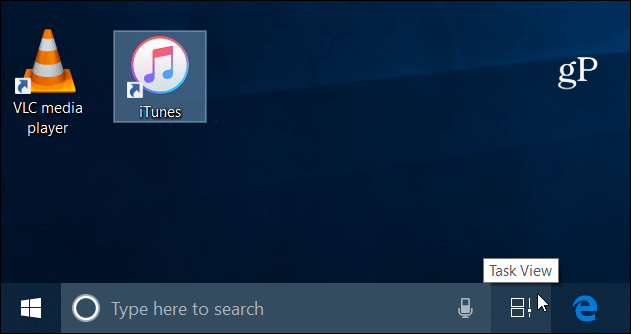
A Linha do tempo exibirá um histórico de aplicativos edocumentos que você está usando em dispositivos Windows 10 sincronizados. A Microsoft as chama de Atividades e mostra com o que você estava trabalhando a qualquer momento. Você pode mover o controle deslizante à direita com o mouse para percorrer (ou deslizar na tela sensível ao toque) para visualizar suas atividades anteriores. Selecione o ícone de pesquisa e você pode pesquisar todas as atividades listadas na Linha do tempo. Isso permitirá que você faça uma busca detalhada em um documento ou aplicativo específico em que estava trabalhando.
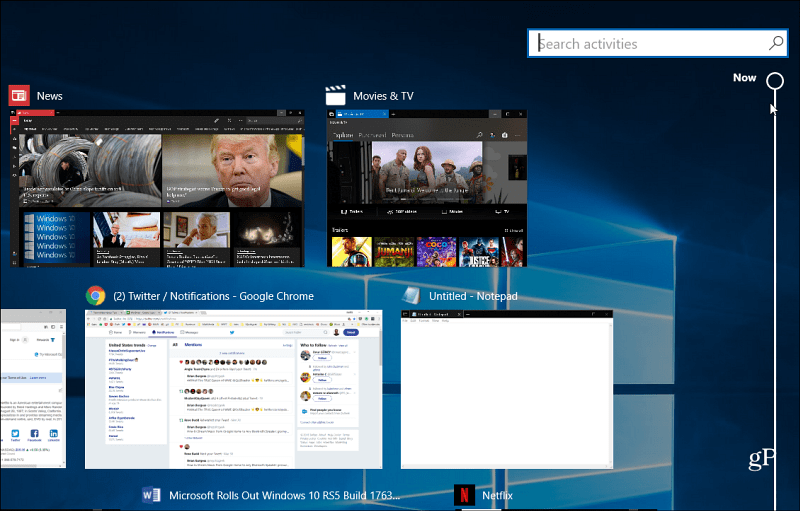
Não se trata apenas de itens abertos no momento,mas um link direto para conteúdo específico nos aplicativos. Cada dia mostrará duas linhas de atividades nas quais você estava trabalhando durante esse dia. Mas isso pode variar dependendo da resolução da tela do seu sistema. Em cada seção, você também pode selecionar o Veja todas as atividades link se o que você procura não for exibido imediatamente.
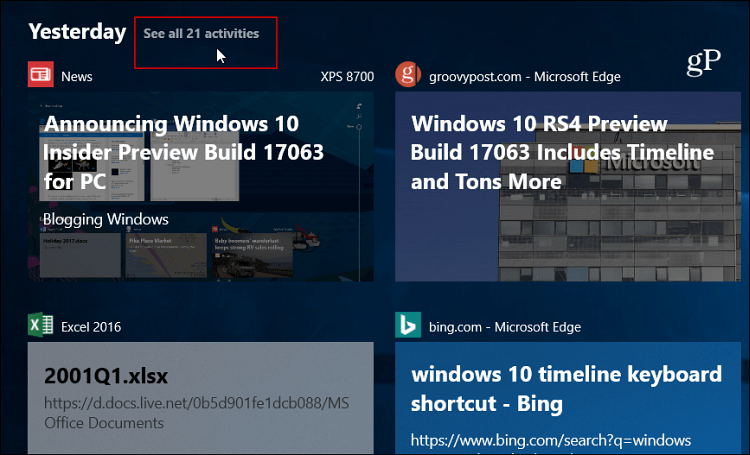
Você também pode gerenciar a atividade que é armazenada ou sincronizada de dispositivo para dispositivo e de suas Contas da Microsoft. Dirigir a Configurações> Privacidade> Histórico de atividades. Lá você pode marcar ou desmarcar o Deixe o Windows coletar minhas atividades neste PC ou Deixe o Windows sincronizar minhas atividades deste PC para a nuvem opções Vale ressaltar que você também pode limpar o histórico de atividades se quiser um novo começo.
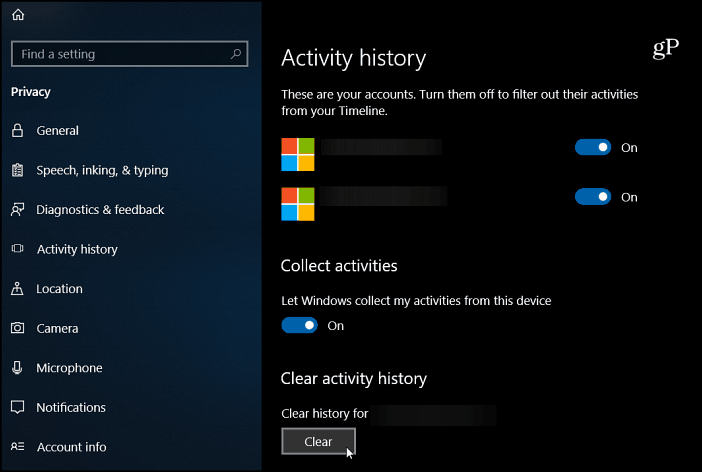
Você também deve saber que o Task View ainda está disponível, basta pressionar Alt + Tab e você verá suas tarefas abertas como nas versões anteriores. Mas a Linha do tempo é como a Exibição de tarefas em esteróides.
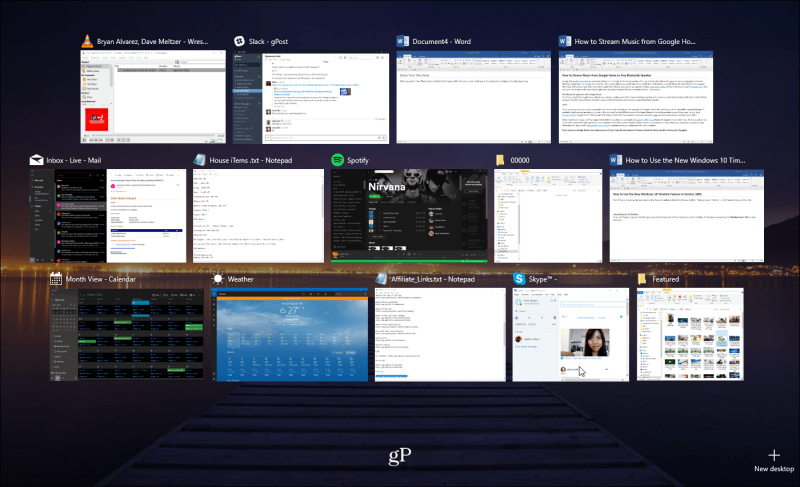
Você provavelmente notará que a Linha do tempo definitivamentefunciona melhor com aplicativos da Microsoft como Edge, News, Weather e Office 365. Nem todos os desenvolvedores já configuraram seus aplicativos para se integrarem à Linha do tempo. Mas eu descobri que a maioria deles, principalmente o Chrome, e você pode notar alguns retardatários. Mas, no geral, esse é um ótimo novo recurso que parece que deveria ter sido parte do Windows 10 o tempo todo.
Qual a sua opinião sobre a Linha do tempo no Windows 10? Você o usa para se manter organizado durante o dia ou não tanto? Deixe-nos saber na seção de comentários abaixo.










Deixe um comentário